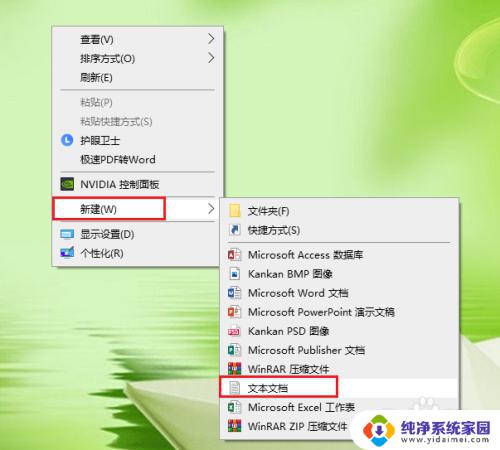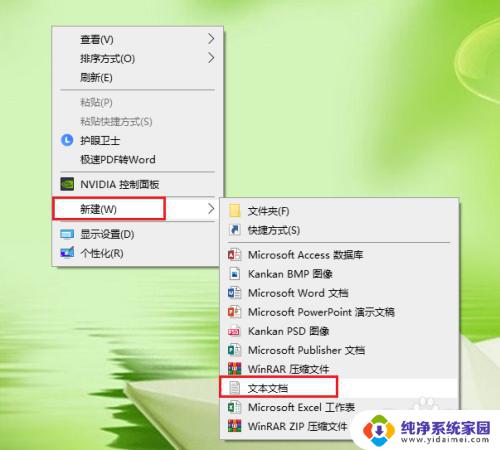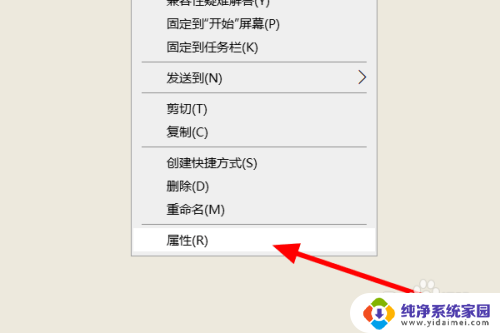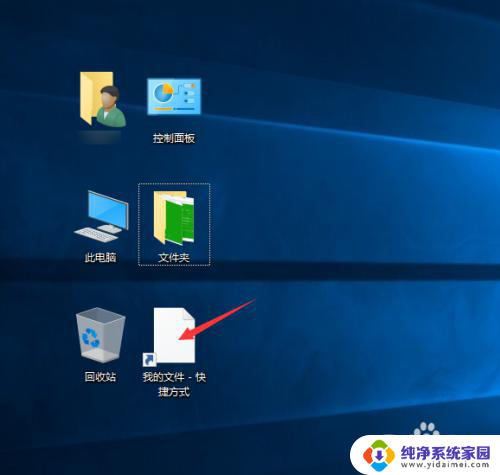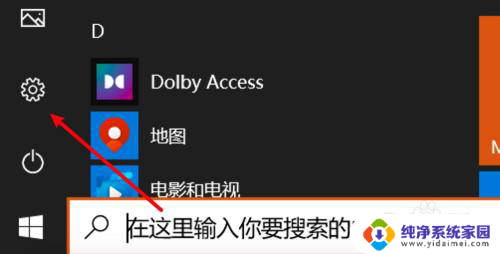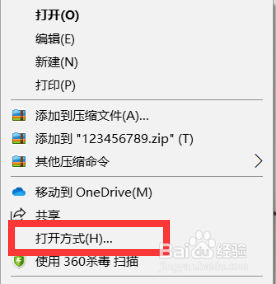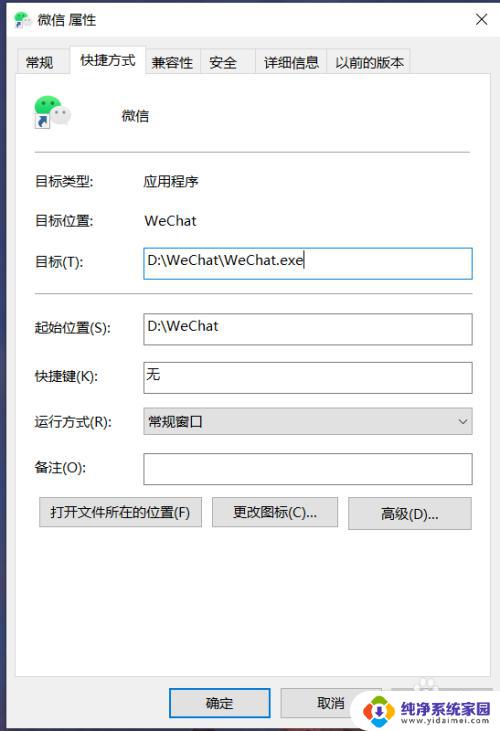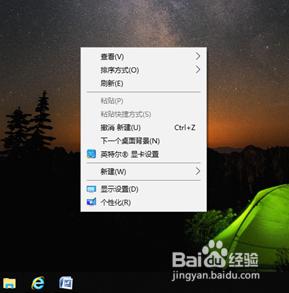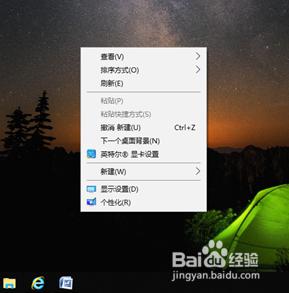电脑桌面图标变白怎么恢复 电脑桌面软件图标变白怎么解决
当我们打开电脑桌面时,常常会看到各种各样的图标,它们方便我们快速找到需要的程序或文件,然而有时候,我们会发现电脑桌面上的图标变成了白色,让人感到困惑和不安。这种情况可能是由于系统错误、软件冲突或者病毒感染等原因引起的。那么当电脑桌面图标变白时,我们该如何解决呢?接下来就让我们一起来探讨一下可能的解决方法。
具体方法:
1.●在桌面空白处点击鼠标右键;
●在弹出的菜单中,依次点击【新建】>>【文本文档】。
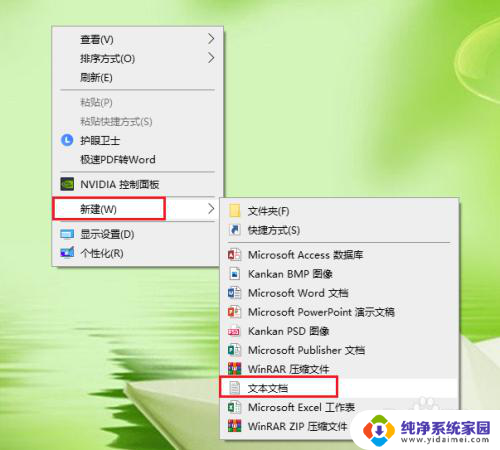
2.打开新建的文本文档。
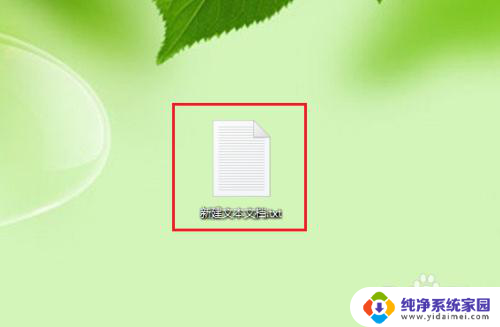
3.将以下代码按顺序复制到新建的文本文档。
@echo off
taskkill /f /im explorer.exe
CD /d %userprofile%\AppData\Local
DEL IconCache.db /a
start explorer.exe
echo 执行完成
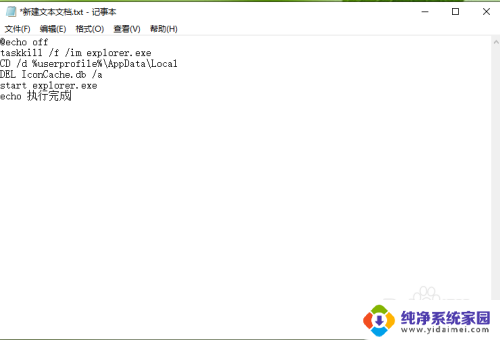
4.保存新建的文本文档:依次点击【文件】>>【另存为】。
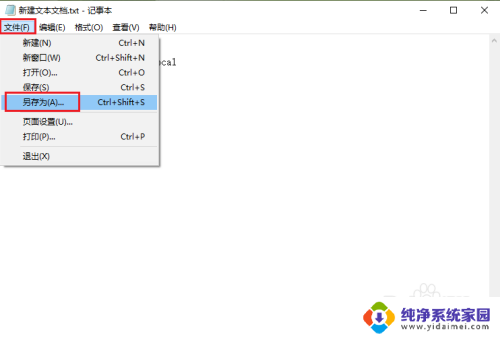
5.●将文件的后缀名改为 .bat,例如文件名”图标恢复.bat“;
●点击【保存】。
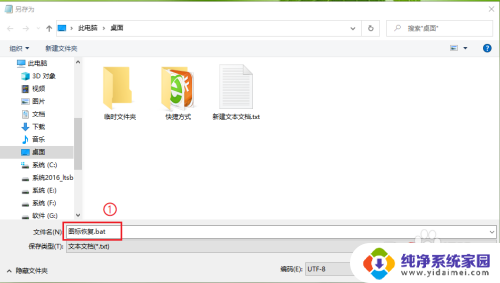
6.双击运行”图标恢复.bat“,桌面软件的图标就可以恢复正常了。
注意:如果一次没成功,请再运行一次。
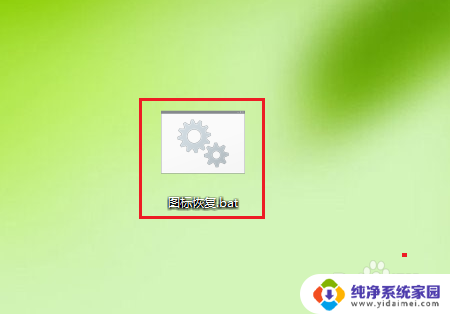
7.结果展示。
注意:修复之后请立即重启电脑。
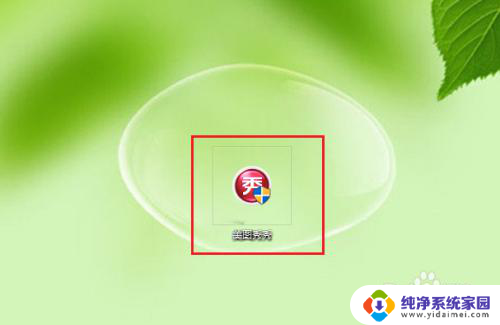
以上就是电脑桌面图标变白怎么恢复的全部内容,如果还有不清楚的用户,可以参考以上步骤进行操作,希望对大家有所帮助。